Word文档怎么更改字体的颜色
1、首先我们新建一个Word文档
Word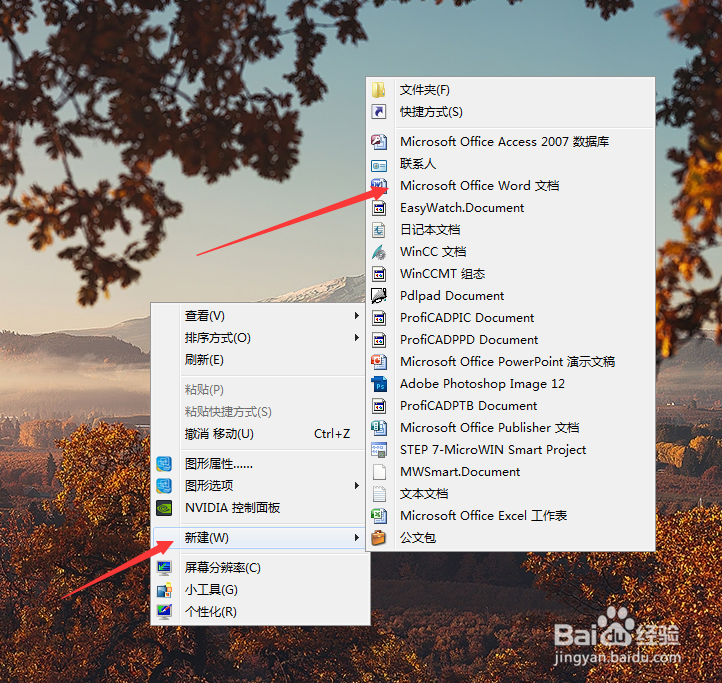
2、新建好的个Word文档
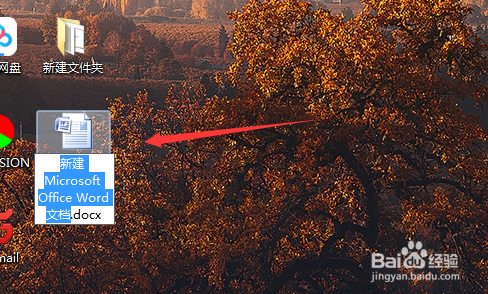
3、然后双击新建好的个Word文档,打开

4、然后在文档里随便写点东西,方便演示
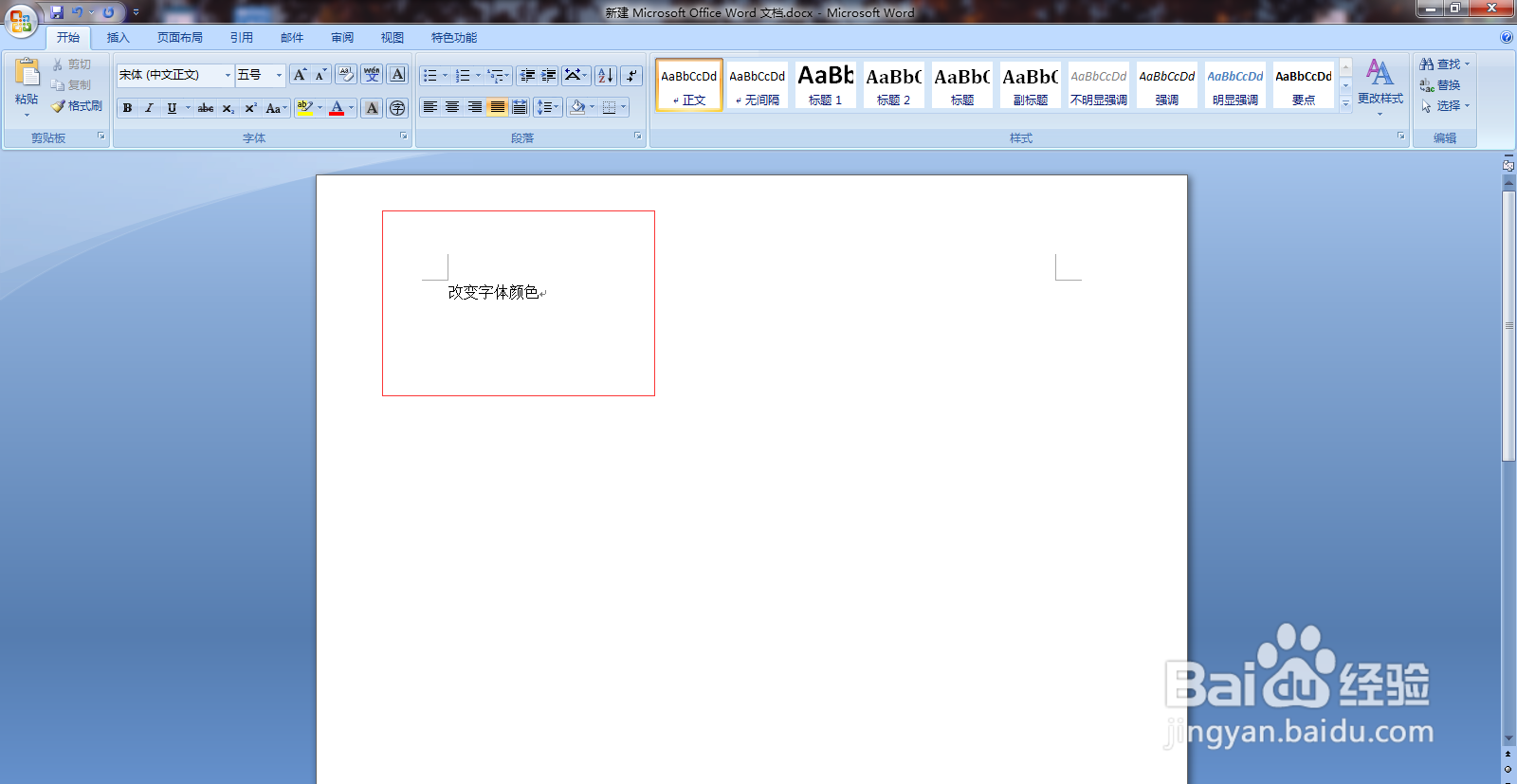
5、选中我们要更改颜色的字体

6、然后点击鼠标右键,在下拉选项里选择【字体】
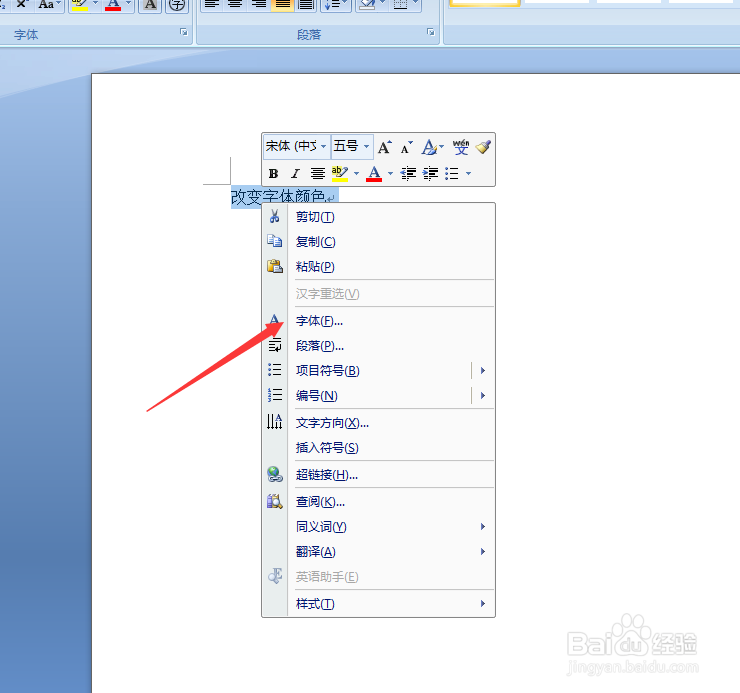
7、在弹出的对话框里找到【字体颜色】

8、点击右边的小三角,然后选择自己要改变字体的颜色,这里更改为红色
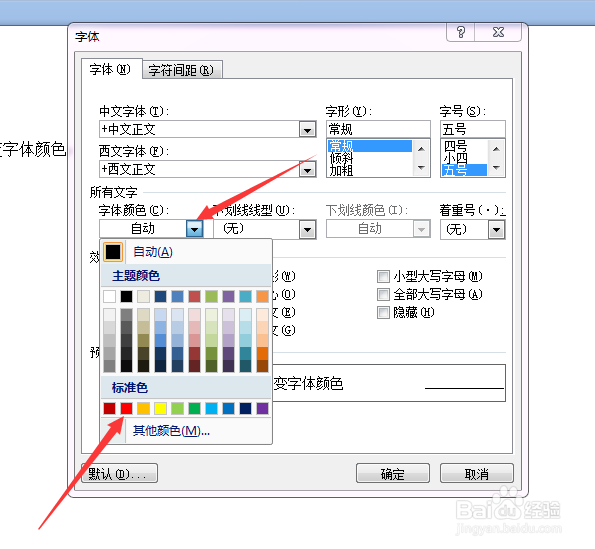
9、下面有颜色预览的地方,看一下字体的颜色有没有变化,然后点击【确定】就可以了

10、看看我们改变字体的颜色就变成红色的了
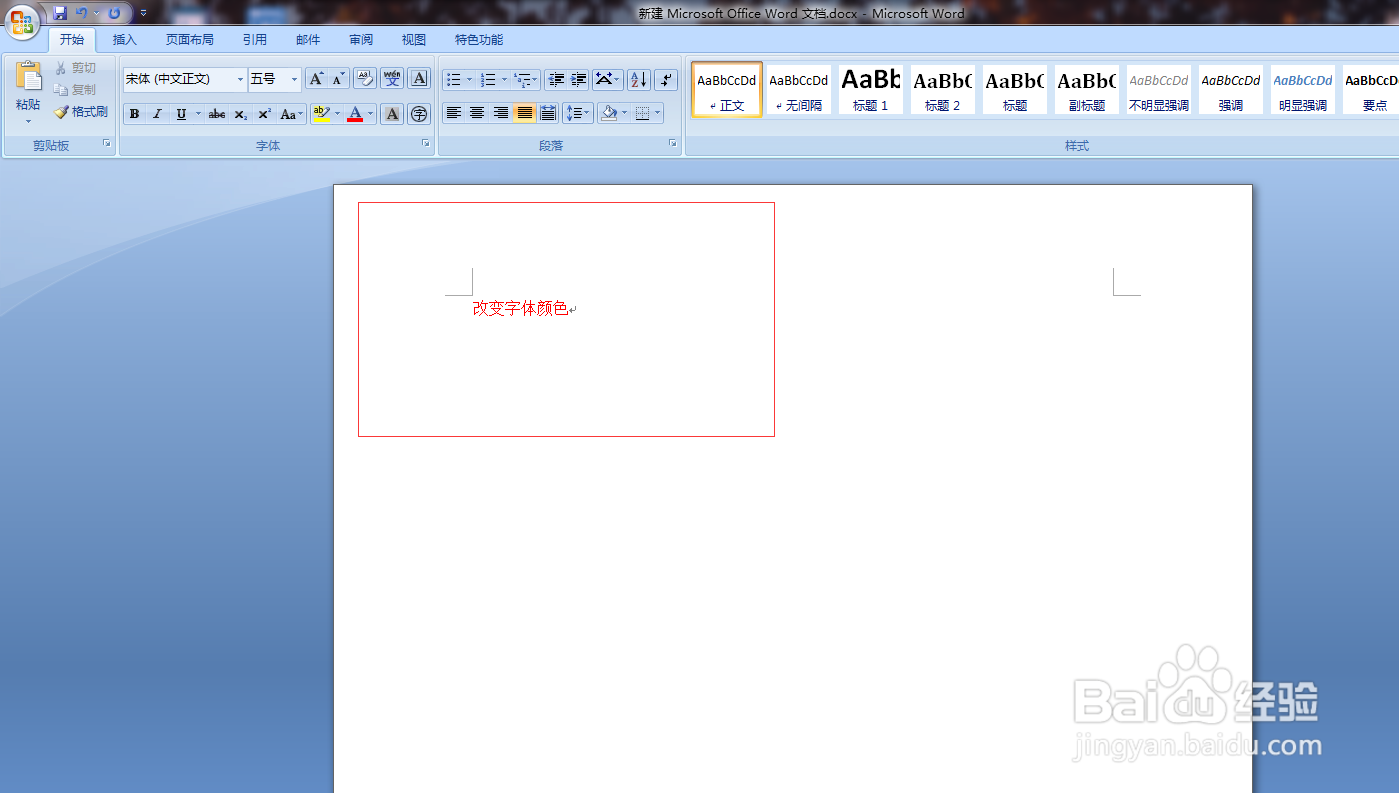
1、这个方法更快捷
首先在工具栏里找到大写的A这个图标,这个图标的意思就是改变当前选中字体的颜色
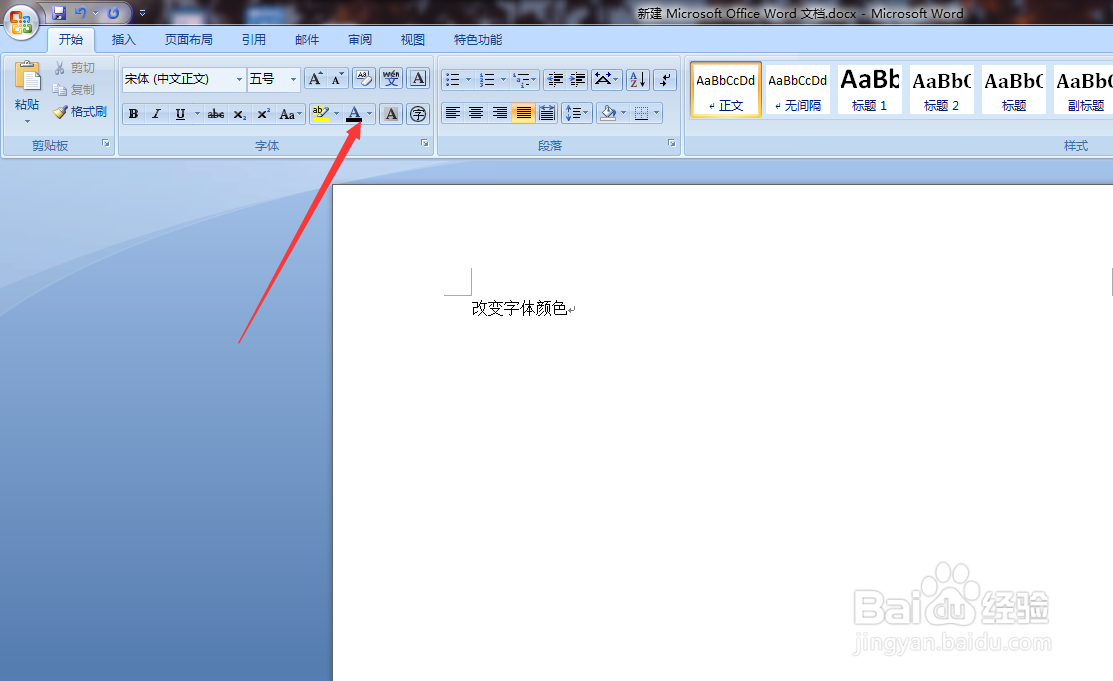
2、先点击右边的小三角,拉出色盘,选择想要改变字体的颜色,还以红色为例
选择红色之后,这个大写A图标下面的颜色就会变成红色,这个代表着当前的颜色
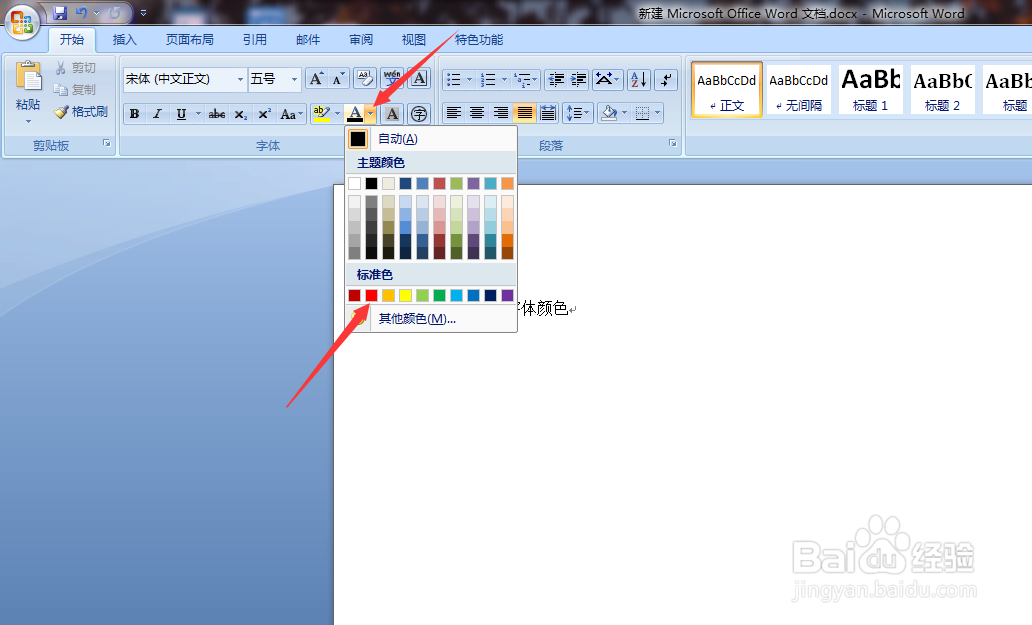
3、然后选择要改变颜色的字体
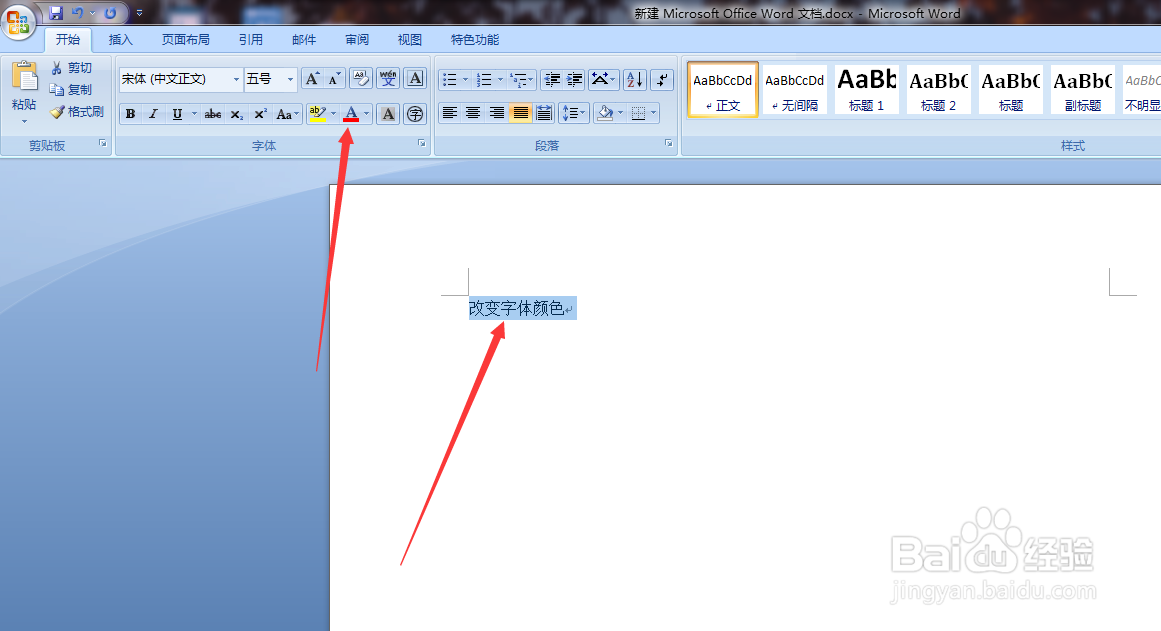
4、然后再次点击大写A的图标
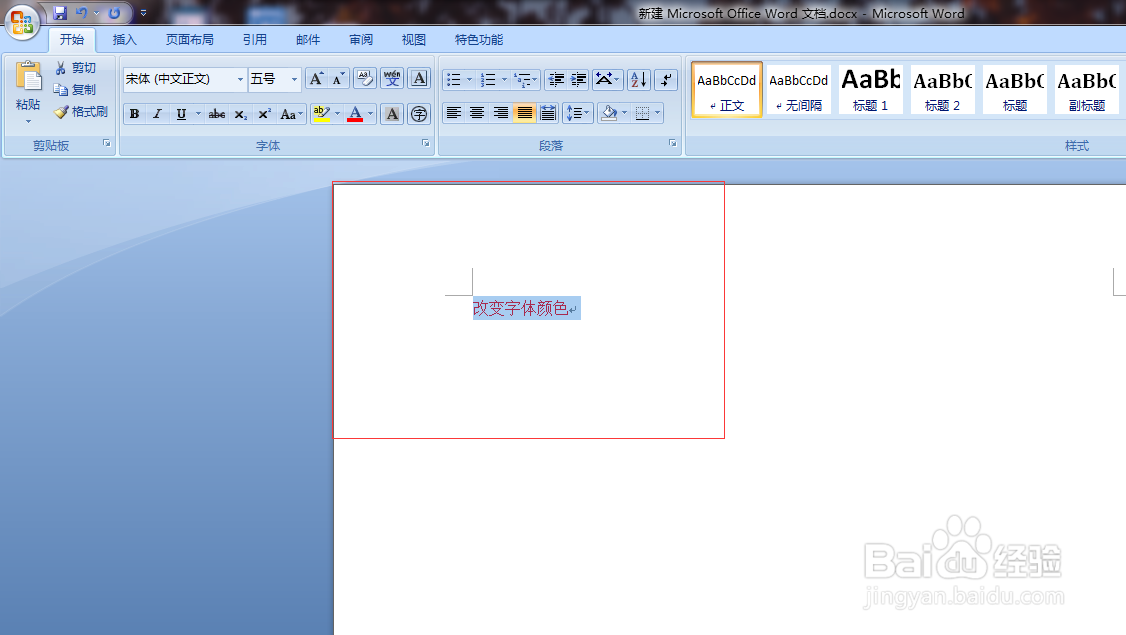
5、此时就会发现字体的颜色已经变成红色的了
声明:本网站引用、摘录或转载内容仅供网站访问者交流或参考,不代表本站立场,如存在版权或非法内容,请联系站长删除,联系邮箱:site.kefu@qq.com。
阅读量:180
阅读量:122
阅读量:71
阅读量:73
阅读量:35